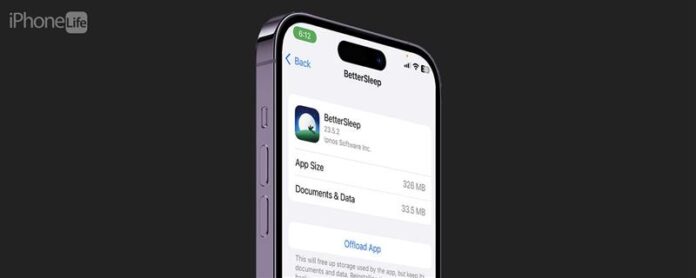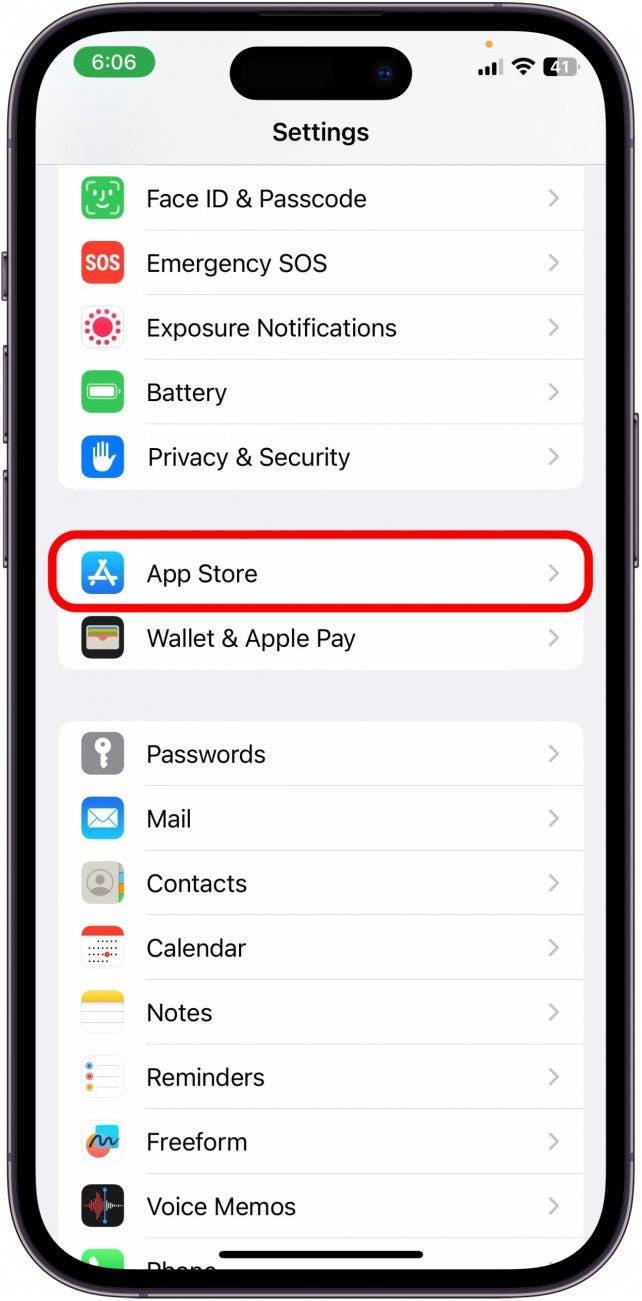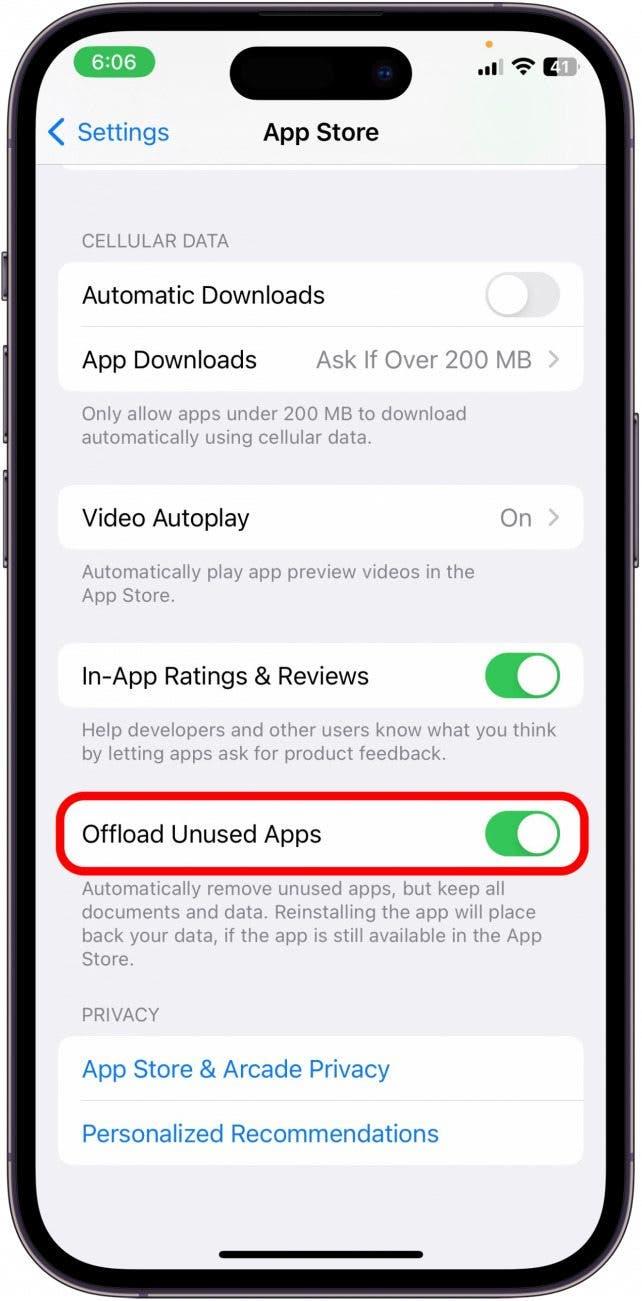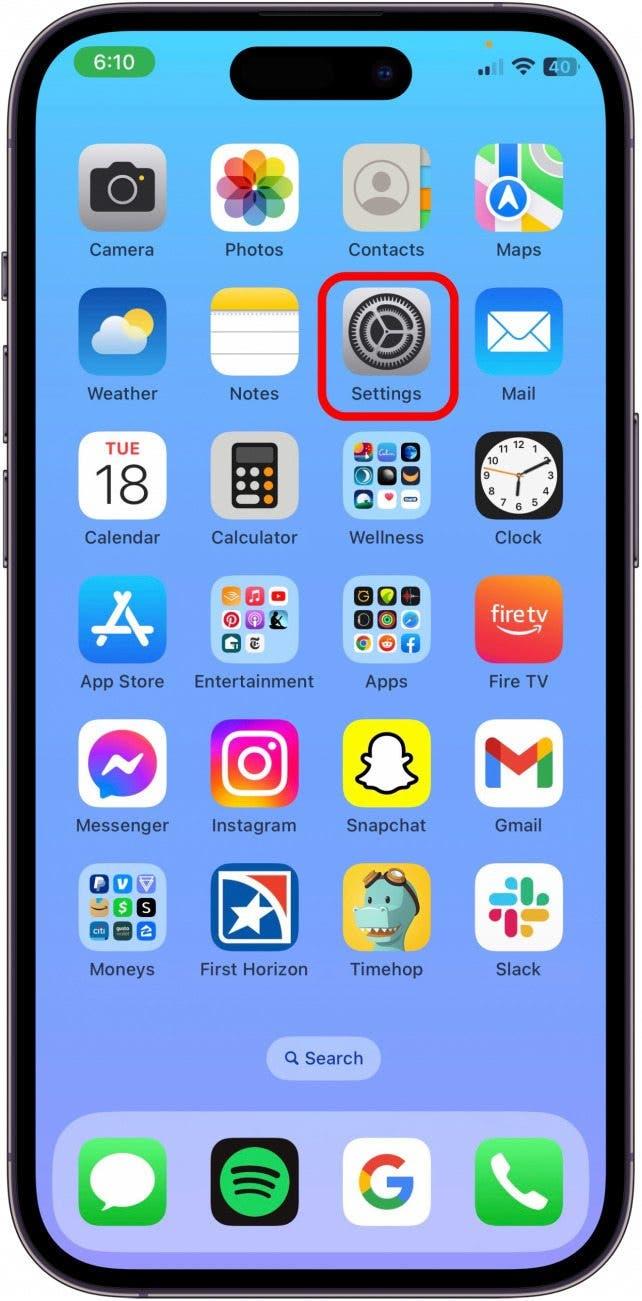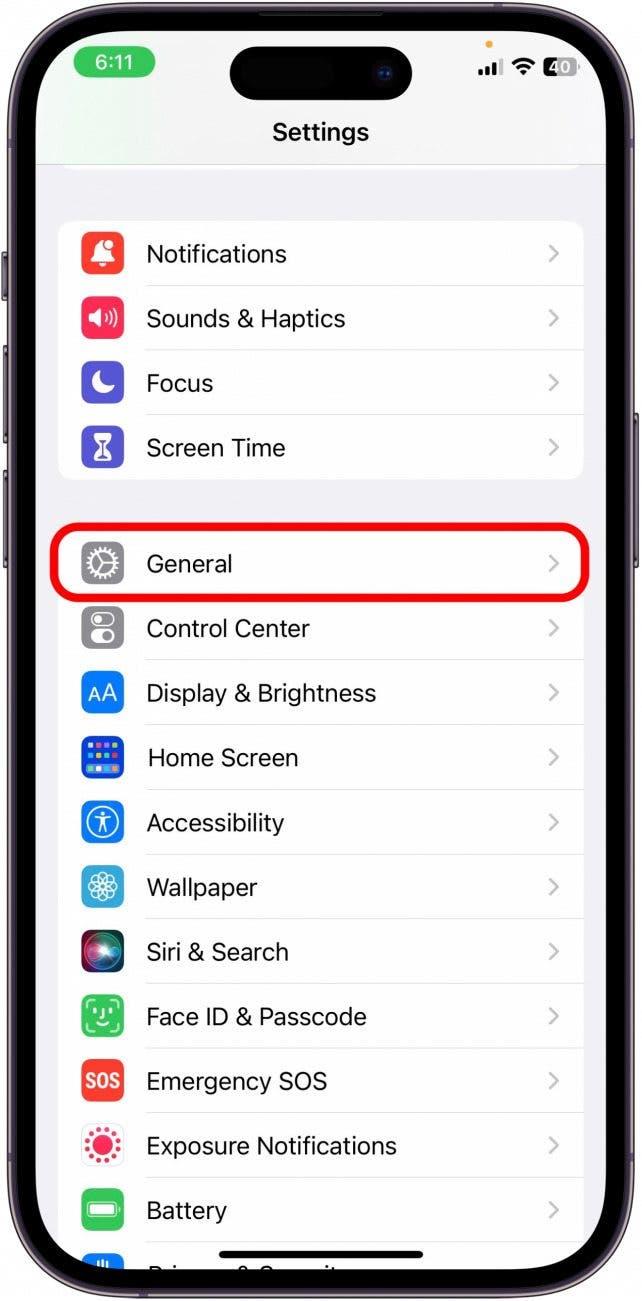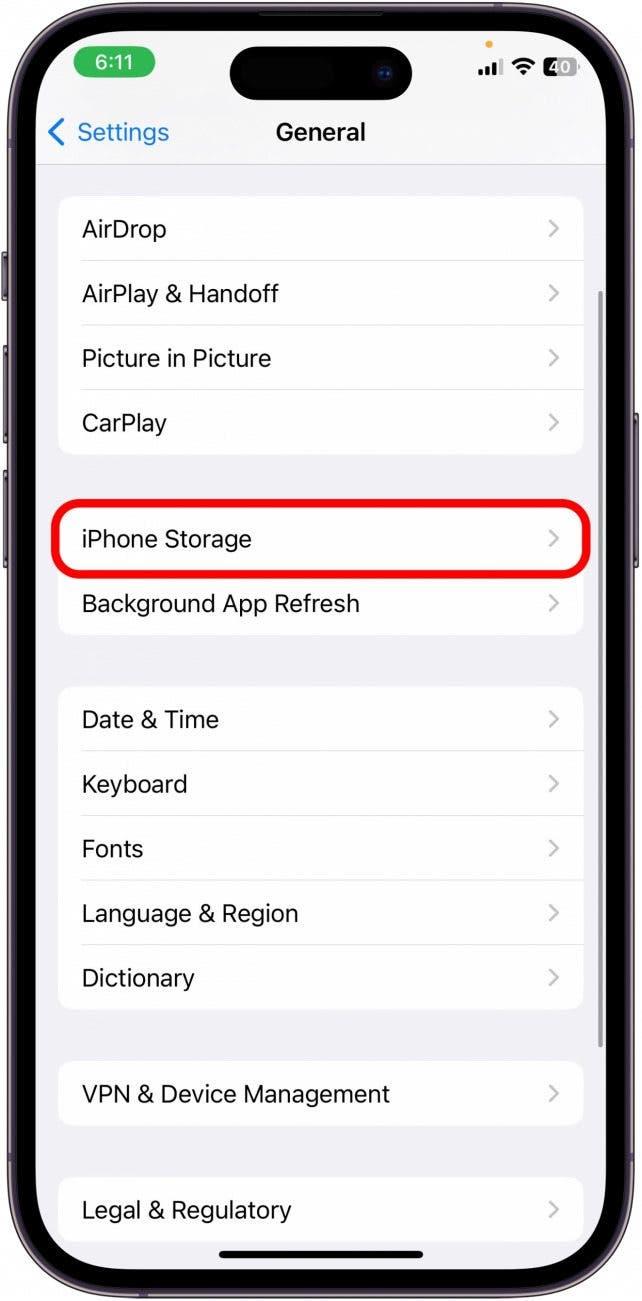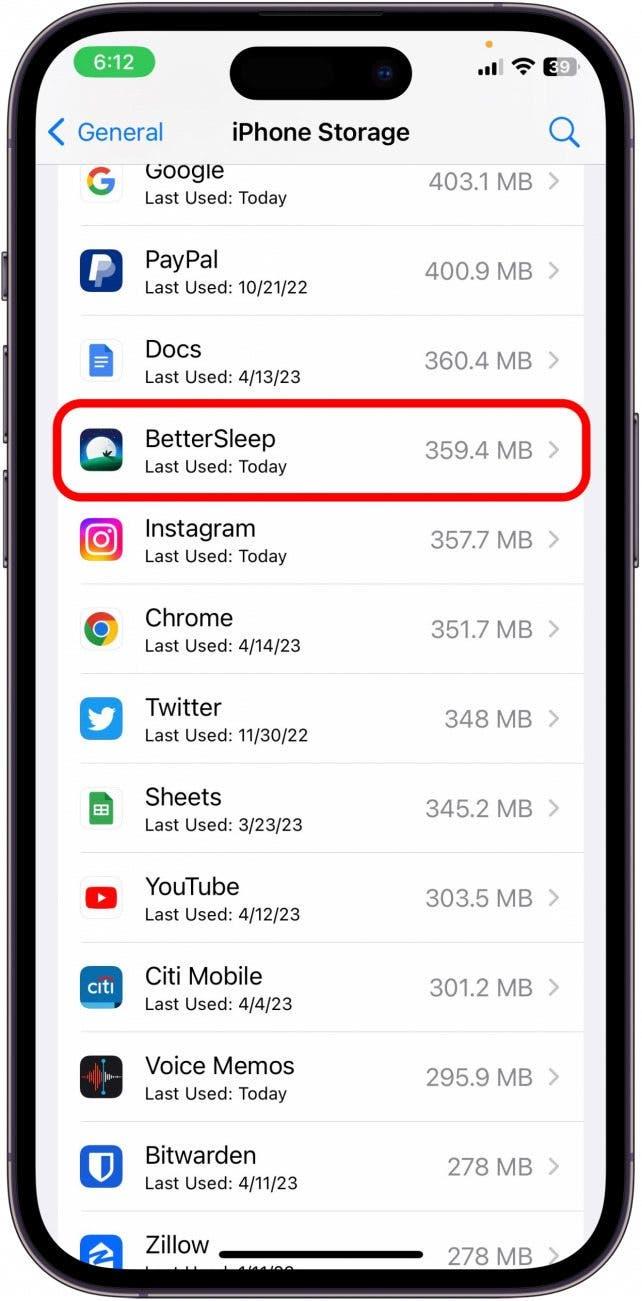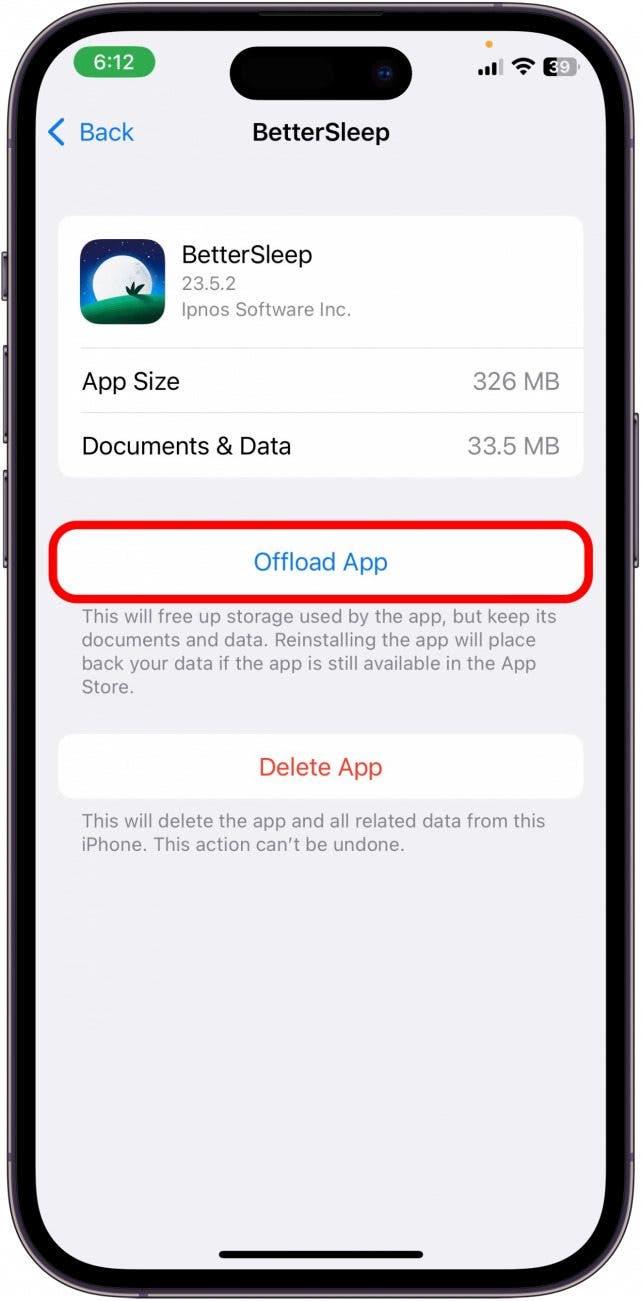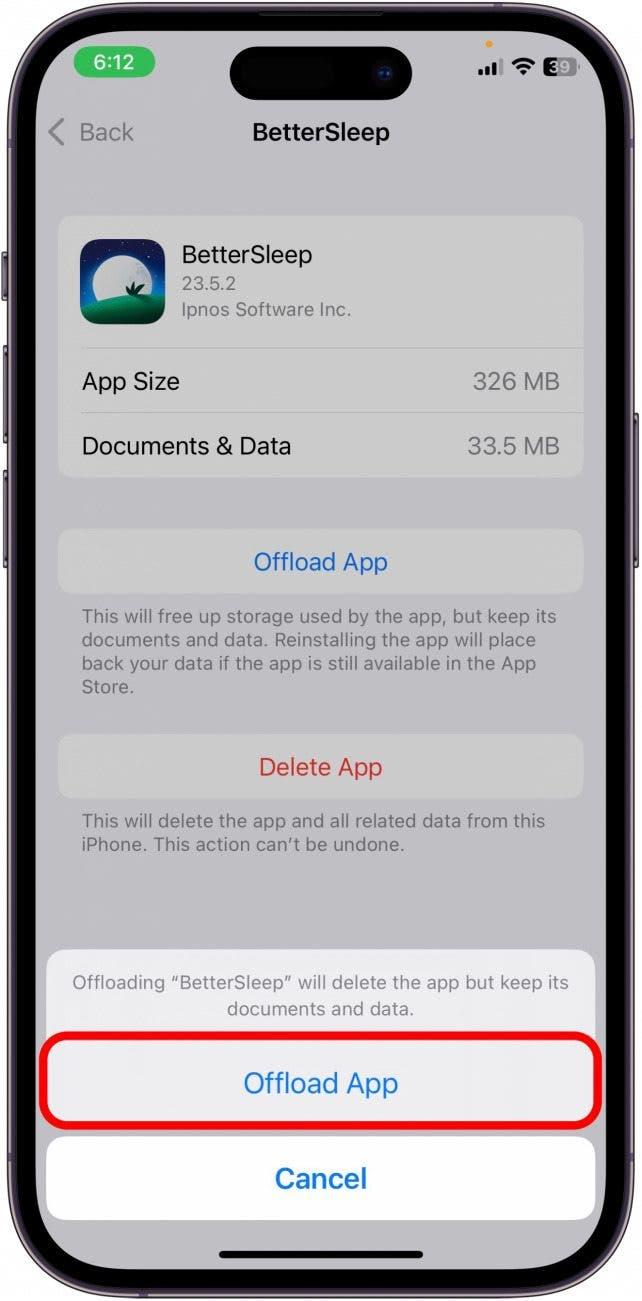Если вы хотите освободить хранилище на своем iPhone, попробуйте разгрузить неиспользованные приложения, чтобы сохранить ваши данные и файлы при удалении приложения. Разгрузка приложений освобождает хранилище на вашем устройстве, но не будет навсегда стирать данные вашего приложения, если приложение не удалено из App Store.
Как автоматически разгрузить приложения
Использование автоматической функции для выгрузки приложений очень удобно и мешает вам постоянно идти в ногу с приложениями, которые вы не используете. Если вам нравятся советы об использовании вашего iPhone, подпишитесь на наш бесплатный Совет дня ! Давайте приступим к разгрузке приложений:
- На вашем iPhone откройте приложение настройки .
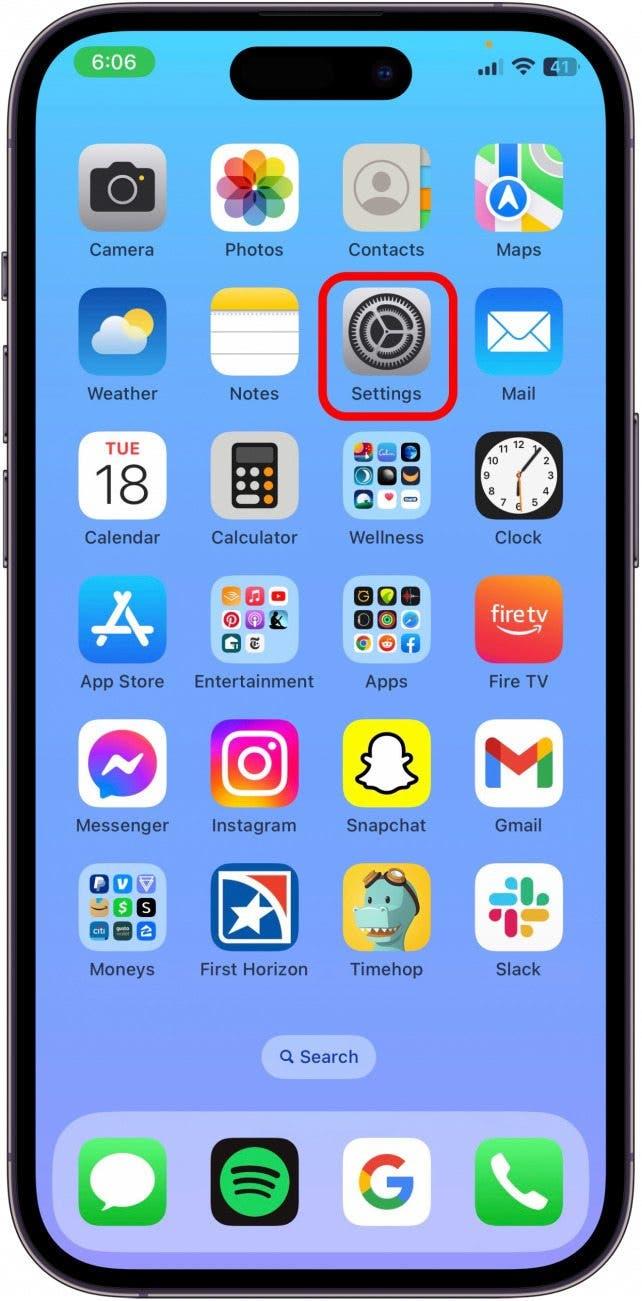
- Нажмите App Store .

- Прокрутите вниз и переключайте разгрузить неиспользованные приложения . Переключатель будет зеленым и справа, когда включен.

Как разгрузить приложение вручную
Если вы не хотите устанавливать свой телефон для автоматической загрузки приложений, вы все равно можете вручную разгрузить отдельные приложения, которые, по вашему мнению, занимают слишком много места.
- Чтобы вручную разгрузить приложения, откройте приложение настройки на вашем iPhone.

- Нажмите General .

- Нажмите iPhone Storage .

- Выберите приложение, которое вы хотите разгрузить.

- Нажмите приложение для разгрузки .

- Нажмите приложение для разгрузки еще раз, чтобы подтвердить.

И вот как разгрузить приложения на ваш iPhone! Это отличный способ сэкономить место, и для RedOwnload требуется всего несколько секунд, если и когда вы когда -нибудь захотите открыть приложение снова.